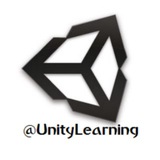🌷 میلاد با سعادت حضرت فاطمه الزهرا سلام الله علیها و روز مادر را به تمام مسلمین جهان تبریک عرض میکنیم.
🌷
🌷🌹
🌷🌹🌸 @UnityLearning
🌷🌹🌸🌼
🌷🌹🌸🌼🌺
🌷
🌷🌹
🌷🌹🌸 @UnityLearning
🌷🌹🌸🌼
🌷🌹🌸🌼🌺
📸 #کامپوننت Light در #یونیتی، ویژگیِ «نور داشتن» را به آبجکت مورد نظر اضافه میکند.
🔆 این کامپوننت را میتوان از مسیر زیر به هر آبجکتی اضافه کرد. /🔻
Components> Rendering> Light
@UnityLearning
🔆 این کامپوننت را میتوان از مسیر زیر به هر آبجکتی اضافه کرد. /🔻
Components> Rendering> Light
@UnityLearning
Unity Learning
📸 #کامپوننت Light در #یونیتی، ویژگیِ «نور داشتن» را به آبجکت مورد نظر اضافه میکند. 🔆 این کامپوننت را میتوان از مسیر زیر به هر آبجکتی اضافه کرد. /🔻 Components> Rendering> Light @UnityLearning
🎨 به کمک پارامتر Color از #کامپوننت Light می توانید رنگ نمایشی نور خود را تغییر دهید. برای کد نویسی نیز می توانید از دستور زیر استفاده نمایید.
GetComponent<Light> ().color=Color.green;
@UnityLearning
GetComponent<Light> ().color=Color.green;
@UnityLearning
Unity Learning
📸 #کامپوننت Light در #یونیتی، ویژگیِ «نور داشتن» را به آبجکت مورد نظر اضافه میکند. 🔆 این کامپوننت را میتوان از مسیر زیر به هر آبجکتی اضافه کرد. /🔻 Components> Rendering> Light @UnityLearning
⭕️ انواع نور (Light Types) در #یونیتی
🔹 در یونیتی سه حالت نور دهی اصلی وجود دارد که می توانید بر حسب نیاز از آنها استفاده کنید.
🔦 نوع Spot : این نوع نور مانند نور چراغ جلوی خودرو می باشد و یک فاصله را به صورت خطی روشن می کند.
💡 نوع Point : مانند نور لامپ های خانگی است که محدودۀ کمی را روشن می کند و خطی نیست.
🔅 نوع Directional : این نوع نور نیز مانند نور خورشید است و محدوۀ زیادی از محیط (کل محیط) را روشن می کند و دقیقاً عملکردی مانند نور خورشید در روز دارد.
📋 به منظور تغییر نوع یک کامپوننت Light در #کد_نویسی نیز می توان از دستوری مانند دستور زیر استفاده کرد که نور را از هر نوعی که باشد به Directional تغییر خواهد داد.
transform.GetComponent<Light> ().type=LightType.Directional;
👈 #کلاس LightType در #یونیتی به منظور دسترسی به نوع یک Light به کار می رود.
@UnityLearning
🔹 در یونیتی سه حالت نور دهی اصلی وجود دارد که می توانید بر حسب نیاز از آنها استفاده کنید.
🔦 نوع Spot : این نوع نور مانند نور چراغ جلوی خودرو می باشد و یک فاصله را به صورت خطی روشن می کند.
💡 نوع Point : مانند نور لامپ های خانگی است که محدودۀ کمی را روشن می کند و خطی نیست.
🔅 نوع Directional : این نوع نور نیز مانند نور خورشید است و محدوۀ زیادی از محیط (کل محیط) را روشن می کند و دقیقاً عملکردی مانند نور خورشید در روز دارد.
📋 به منظور تغییر نوع یک کامپوننت Light در #کد_نویسی نیز می توان از دستوری مانند دستور زیر استفاده کرد که نور را از هر نوعی که باشد به Directional تغییر خواهد داد.
transform.GetComponent<Light> ().type=LightType.Directional;
👈 #کلاس LightType در #یونیتی به منظور دسترسی به نوع یک Light به کار می رود.
@UnityLearning
Unity Learning
⭕️ انواع نور (Light Types) در #یونیتی 🔹 در یونیتی سه حالت نور دهی اصلی وجود دارد که می توانید بر حسب نیاز از آنها استفاده کنید. 🔦 نوع Spot : این نوع نور مانند نور چراغ جلوی خودرو می باشد و یک فاصله را به صورت خطی روشن می کند. 💡 نوع Point : مانند نور لامپ…
آموزش تغییر رنگ نور در یونیتی.wmv
53.2 MB
🎦 #فیلم #آموزش کار با #کامپوننت #نور در #یونیتی
🎨 تغییر رنگ نور نمایشی و معرفی کامپوننت
🖥 مشاهده در #یوتیوب
https://youtu.be/sUP2Qv4czNo
@UnityLearning
🎨 تغییر رنگ نور نمایشی و معرفی کامپوننت
🖥 مشاهده در #یوتیوب
https://youtu.be/sUP2Qv4czNo
@UnityLearning
Unity Learning
📸 #کامپوننت Light در #یونیتی، ویژگیِ «نور داشتن» را به آبجکت مورد نظر اضافه میکند. 🔆 این کامپوننت را میتوان از مسیر زیر به هر آبجکتی اضافه کرد. /🔻 Components> Rendering> Light @UnityLearning
🔆 تعیین شدت #نور در یونیتی
🔹 به کمک پارامتر intensity از #کامپوننت Light می توان شدت نور پخش شده توسط آن را تعیین کرد. این پارامتر مقداری بین صفر تا هشت دریافت می کند.
GetComponent<Light> ().intensity = 1.0f;
🔸 به کمک پارامتر range نیز می توان محدوده تحت پوشش نور توسط کامپوننت را تعیین کرد.
GetComponent<Light> ().range = 1.0f;
👈 این پارامتر نیز از نوع float بوده و تعیین دقیق مقدار آن نیاز به محاسبات ریاضی دارد (که نمونه ای از آن در اسکریپت های آماده ای که در پست های بعدی قرار خواهد گرفت، قابل مشاهده است)
@UnityLearning
🔹 به کمک پارامتر intensity از #کامپوننت Light می توان شدت نور پخش شده توسط آن را تعیین کرد. این پارامتر مقداری بین صفر تا هشت دریافت می کند.
GetComponent<Light> ().intensity = 1.0f;
🔸 به کمک پارامتر range نیز می توان محدوده تحت پوشش نور توسط کامپوننت را تعیین کرد.
GetComponent<Light> ().range = 1.0f;
👈 این پارامتر نیز از نوع float بوده و تعیین دقیق مقدار آن نیاز به محاسبات ریاضی دارد (که نمونه ای از آن در اسکریپت های آماده ای که در پست های بعدی قرار خواهد گرفت، قابل مشاهده است)
@UnityLearning
Unity Learning
🔆 تعیین شدت #نور در یونیتی 🔹 به کمک پارامتر intensity از #کامپوننت Light می توان شدت نور پخش شده توسط آن را تعیین کرد. این پارامتر مقداری بین صفر تا هشت دریافت می کند. GetComponent<Light> ().intensity = 1.0f; 🔸 به کمک پارامتر range نیز می توان محدوده تحت…
Lighting.cs
390 B
📋 اسکریپت آمادۀ تعیین شدت نور ایجاد شده توسط #کامپوننت Light
🔸 عمل محاسبه شدت نور (برای تغییر ملایم آن) به کمک تابع Cos از کلاس Mathf انجام می شود.
@UnityLearning
🔸 عمل محاسبه شدت نور (برای تغییر ملایم آن) به کمک تابع Cos از کلاس Mathf انجام می شود.
@UnityLearning
Unity Learning
🔆 تعیین شدت #نور در یونیتی 🔹 به کمک پارامتر intensity از #کامپوننت Light می توان شدت نور پخش شده توسط آن را تعیین کرد. این پارامتر مقداری بین صفر تا هشت دریافت می کند. GetComponent<Light> ().intensity = 1.0f; 🔸 به کمک پارامتر range نیز می توان محدوده تحت…
بیان تفاوت دو پارامتر Range و Intensity.wmv
32.2 MB
🎦 #فیلم #آموزش استفاده از پارامتر های Range و Intensity از #کامپوننت Light
🎯 نحوه عملکرد دو اسکریپت آمادۀ قرار داده شده در کانال روی پارامترها
@UnityLearning
🎯 نحوه عملکرد دو اسکریپت آمادۀ قرار داده شده در کانال روی پارامترها
@UnityLearning
آموزش ساخت چراغ برق در یونیتی.wmv
37.9 MB
🎦 #فیلم #آموزش ساخت تیر چراغ برق در #یونیتی و خاموش و روشن کردن آن
💡 استفاده از پارامتر enabled مربوط به #کامپوننت Light در یونیتی
@UnityLearning
💡 استفاده از پارامتر enabled مربوط به #کامپوننت Light در یونیتی
@UnityLearning
Unity Learning
آموزش ساخت چراغ برق در یونیتی.wmv
⭕️ #توضیحات فیلم آموزشی
🔹 به منظور #نور دهی به یک تیر چراغ برق می توان از یک آبجکت Light و یا یک آبجکت خالی که #کامپوننت Light به آن داده شده است، استفاده کرد. نزدیک ترین نوع به نور چراغ های برق شهری Spot Light می باشد.
🔆 برای خاموش/روشن کردن نور یک #آبجکت ِ دارای کامپوننت Light می توان آن را فعال/غیر فعال کرد، که در #سی_شارپ اینکار به این شکل انجام خواهد شد./🔻
GetComponent<Light> ().enabled=true/false;
🔸 در #جاوا اسکریپت نیز می توان از کد زیر استفاده کرد./🔻
GetComponent(Light).enabled=true/false;
💡 #نکته برنامه نویسی: استفاده از علامت ❗️ قبل از یک مقدار داده باعث نقض شدن آن می شود، یعنی اگر آن را قبل از یک داده boolean قرار دهیم، آن را مخالف مقدار جاری اش می کند.
@UnityLearning
🔹 به منظور #نور دهی به یک تیر چراغ برق می توان از یک آبجکت Light و یا یک آبجکت خالی که #کامپوننت Light به آن داده شده است، استفاده کرد. نزدیک ترین نوع به نور چراغ های برق شهری Spot Light می باشد.
🔆 برای خاموش/روشن کردن نور یک #آبجکت ِ دارای کامپوننت Light می توان آن را فعال/غیر فعال کرد، که در #سی_شارپ اینکار به این شکل انجام خواهد شد./🔻
GetComponent<Light> ().enabled=true/false;
🔸 در #جاوا اسکریپت نیز می توان از کد زیر استفاده کرد./🔻
GetComponent(Light).enabled=true/false;
💡 #نکته برنامه نویسی: استفاده از علامت ❗️ قبل از یک مقدار داده باعث نقض شدن آن می شود، یعنی اگر آن را قبل از یک داده boolean قرار دهیم، آن را مخالف مقدار جاری اش می کند.
@UnityLearning
📸 #کامپوننت Terrain در #یونیتی به منظور ایجاد پستی و بلندی، #تکسچر، درخت و سایر موارد بر روی #آبجکت Terrain به کار می رود.
@UnityLearning
@UnityLearning
لیستی_از_خطاهای_کامپایلری_در_یونیتی.pdf
293.7 KB
📋 لیست کاملی از خطاهای کامپایلری برای زبان های #سی_شارپ و #جاوا اسکریپت به همراه لینک مربوط به هر کدام در سایت یونیتی به منظور دریافت اطلاعات بیشتر و نحوۀ رفع آن خطا
@UnityLearning
@UnityLearning
❗️ #نکته برای #فرآیند ساخت بازی
🔹 همواره بازی خود را با کمک ساده ترین پروتوتایپ ها بسازید.
🔸 پروتوتایپ ساده باید مفهوم بازی شما را برساند.
@UnityLearning
🔹 همواره بازی خود را با کمک ساده ترین پروتوتایپ ها بسازید.
🔸 پروتوتایپ ساده باید مفهوم بازی شما را برساند.
@UnityLearning
❗️ #نکته برای #فرآیند ساخت بازی
🔹 ابتدا ایدۀ خود را روی کاغذ بیاورید. سپس به آن شکل و شمایل بدهید تا محیط بازی تکمیل گردد.
🔸 رویدادهای بازیتان را در انتها به آن اضافه کنید.
@UnityLearning
🔹 ابتدا ایدۀ خود را روی کاغذ بیاورید. سپس به آن شکل و شمایل بدهید تا محیط بازی تکمیل گردد.
🔸 رویدادهای بازیتان را در انتها به آن اضافه کنید.
@UnityLearning
Unity Learning
❗️ #نکته برای #فرآیند ساخت بازی 🔹 ابتدا ایدۀ خود را روی کاغذ بیاورید. سپس به آن شکل و شمایل بدهید تا محیط بازی تکمیل گردد. 🔸 رویدادهای بازیتان را در انتها به آن اضافه کنید. @UnityLearning
❗️ #نکته برای #فرآیند ساخت بازی
🔹 بعد از اینکه ایدۀ خود را روی کاغذ آوردید آنچه برای ساخت آن نیاز دارید (مثل پکیج ها، افراد و...) را فراهم کنید.
@UnityLearning
🔹 بعد از اینکه ایدۀ خود را روی کاغذ آوردید آنچه برای ساخت آن نیاز دارید (مثل پکیج ها، افراد و...) را فراهم کنید.
@UnityLearning
Unity Learning
TestLifeCycle.cs
monobehaviour_flowchart.png
70.8 KB
📸 کاملترین چرخه حیات توابع ارائه شده توسط یونیتی
🔹 این لیست توسط سایت یونیتی ارائه شده و تمامی توابع یونیتی در آن به صورت دسته بندی شده قرار گرفته اند.
@UnityLearning
🔹 این لیست توسط سایت یونیتی ارائه شده و تمامی توابع یونیتی در آن به صورت دسته بندی شده قرار گرفته اند.
@UnityLearning
آموزش جامع پکیج Environment.wmv
61.5 MB
🎦 #فیلم #آموزش جامع پکیج Environment از Standard Assetهای یونیتی
🎯 معرفی کامل #پکیج و استفاده از برخی آبجکت ها و قابلیت های آن
@UnityLearning
🎯 معرفی کامل #پکیج و استفاده از برخی آبجکت ها و قابلیت های آن
@UnityLearning